=====================================
一.前言:
=====================================
我們都知道巴哈因為系統負荷的關係,所以難以在小屋創作中提供批量刪除的功能。因此曾有創作者親手動刪了上百個作品,非常辛苦。
因此今天要分享這個透過「滑鼠錄製軟體」來解放手刪地獄的方法。
=====================================
二.核可與聲明:
=====================================
核可部分:
由於此方法會用到簡單的滑鼠錄製軟體,因此事先有詢問過版大是否可以分享此方法。答案是,只要大家正常使用,基本上是可以的喔。
聲明部分:
此方法並不會加快刪除的速度,無法與真正的批量刪除媲美,並且操作稍微複雜。好處是不會對巴哈系統造成負擔,缺點就是如果對於速度有要求的人,可能需要考慮是不是手刪能更快一點。
這個方法本質上還是一個一個刪,但至少人可以不用一直坐在電腦前面,點到手指抽筋。有滑鼠錄製軟體的腳本協助,你可以利用吃飯的空檔等等,幫你進行一部份的小屋創作刪除任務。
理解這個方法的應用場景後,下面就進入到方法的介紹吧。
=====================================
三.方法說明:
=====================================
步驟一:
先透過巴哈內建的批量搬移功能,把要刪除的作品,統一搬移到指定資料夾內做準備。
下面我們稱呼這個資料夾叫做「垃圾桶資料夾」像這樣 ↓
移動完後,應該能夠在「垃圾桶資料夾」內看到所有想刪除的作品,像這樣 ↓
========================================
步驟二:
準備好滑鼠錄製軟體。
下面我會使用「TinyTask」這個軟體做示範,他是一款很輕量迷你的軟體,功能也很單純。不用安裝,下載下來後直接點開就能使用了。會選他是因為他的功能最單純,而且不會像按鍵精靈之類的一直跳病毒警告((怕~QWQ
「TinyTask」軟體長這個樣子 →
========================================
步驟三:
打開滑鼠錄製軟體,會出現下面這樣的迷你視窗,但是「先不要開始錄製」。
========================================
步驟四:
請先打開「垃圾桶資料夾」並按下第一個欲刪除的作品。這邊我們以「測試1」為例,點開他。
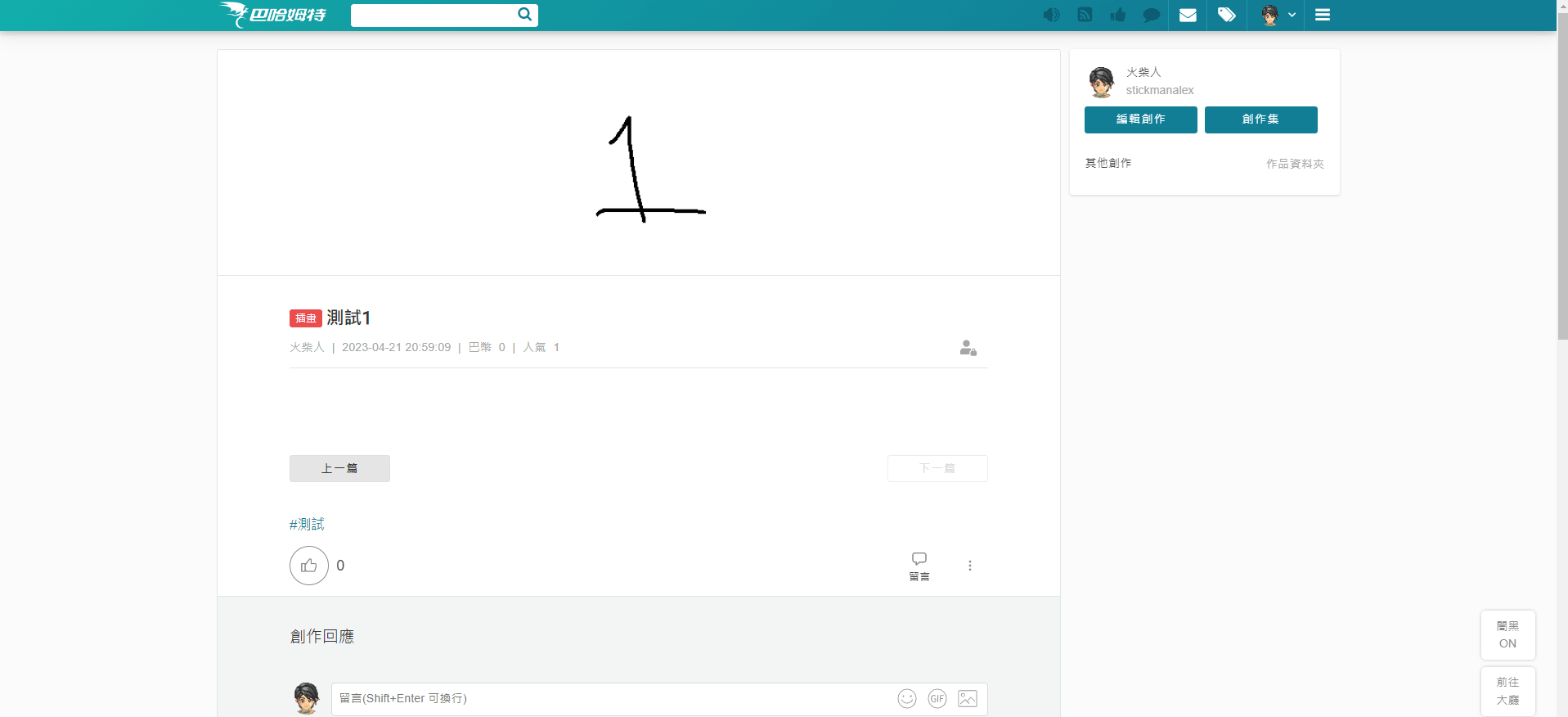
========================================
步驟五:
請按下開始錄製,讓軟體開始錄製滑鼠軌跡。
如果你是使用「TinyTask」,錄製的時候中間會變成紅色的,並記錄錄製秒數。
如果你是使用「TinyTask」,錄製的時候中間會變成紅色的,並記錄錄製秒數。
========================================
步驟六:
按右下角的三個點,點刪除作品並按確定,然後先不要動作!不要動作!不要動作!
很重要所以要說三次,原因下個步驟說明。
(↑ 到這邊的時候請不要急著按「關閉」!請看下一個步驟)
(↑ 到這邊的時候請不要急著按「關閉」!請看下一個步驟)
(↑ 到這邊的時候請不要急著按「關閉」!請看下一個步驟)
========================================
步驟七:
跳出刪除完成的對話框時,請等個五秒以上,這是因為如果你的作品比較大,刪除可能需要一點時間。沒錯,這個等待的時間就是故意要讓軟體錄進去的。
不然等等播放時,如果遇到一個刪除比較久的作品,軟體依舊用很快的速度進行下一個步驟,沒有好好等待,就可能會按錯地方,出現無法預期的錯誤,輕則刪除失敗,重則刪錯東西。
========================================
步驟八:
等完一個你比較滿意的秒數後之後,就可以按下「關閉」。
========================================
步驟九:
這時應該會回到小屋了。
但要注意的是,這時候巴哈會跳回「全部創作」,如列出來的也包含你不想刪除的作品喔(可以看到右上角顯示的是「全部創作」)。因此要手動再次選中右側的「垃圾桶資料夾」
========================================
步驟十:
再次進入垃圾桶資料夾後,選第一個作品。
========================================
步驟十一:
然後就可以停止錄製了,因為刪除的動作你在步驟六的時候做過了,因此到剛剛的步驟十為止,就已經完成了一次完整的、頭尾相接的刪除循環。
========================================
步驟十二:
接下來,你可以算看看你有多少要刪除的作品。假設有五十個的話,可以設定讓軟體重播動作四十八次。
為什麼是四十八次,不是五十次?
這是因為當要刪除的作品一多,你有可能會算錯,例如只有四十九個要刪除的作品,卻算成五十個,因此如果你真的重播五十次刪除動作的話,第五十次因為已經沒有東西刪了,軟體它就可能會點到不明的按鈕,造成未知的風險。
因此就算只重播四十五次其實也是可以的,真的不差手刪那五次,也比刪錯東西好~ 算是一個風險的控管。
========================================
步驟十三:
可以開始播放錄製軟體了,開始後請放開滑鼠,不要跟播放軟體爭搶滑鼠的控制權,讓它重複你的刪除動作,開始幫你刪除吧!這時候,你可以先坐在電腦前面看他跑個幾輪,確定都沒有刪錯東西後,就可以去休息了~
中間可以隨時回來看看有沒有發生預期外的錯誤。
========================================
步驟十四:
等設定好的重複次數完成,就可以回來看了。把垃圾桶資料夾內餘下的部分手動刪乾淨,就完成大量的刪除工作了!
恭喜!手指跟時間都再一次被拯救了。讚嘆滑鼠錄製軟體跟版大的許可!XD
=====================================
四.結語:
=====================================
這個刪除方法雖然還是蠻慢的,不過我覺得他是替代批量刪除還算可以的方法。而且有版大的許可,也比較放心。
如果你是剛好有大量作品需要刪除,卻又沒時間親自動手,正在煩惱的創作者,歡迎參考這個方法喔~